ミュゼプラチナム、破産へ - 長年の実績、オーナー、そして何が起きてしまったのか?救済の道は?

大手脱毛サロンチェーン「ミュゼプラチナム」が、現在、破産という危機に瀕しています。2025年5月、複数の報道機関によって、同社を運営する株式会社MPHに対し、債権者である従業員らが破産手続きの申し立てを準備していることが報じられました。長年にわたり多くの女性に支持されてきたミュゼプラチナムに一体何が起こっているのでしょうか。

遅かれ早かれ、ファイルのフォーマットを変更する方法を知っていると便利です。それはあなたがしなければならないことです。特定の形式でファイルを受け取った可能性があり、それを開くことができるプログラムがありません。
理由が何であれ、以下のサイトはあなたが無料であなたのファイルのフォーマットを変えるのを手伝います。このプロセスは初心者向けですが、最初に、使用しているファイルの形式を知っておく必要があります。
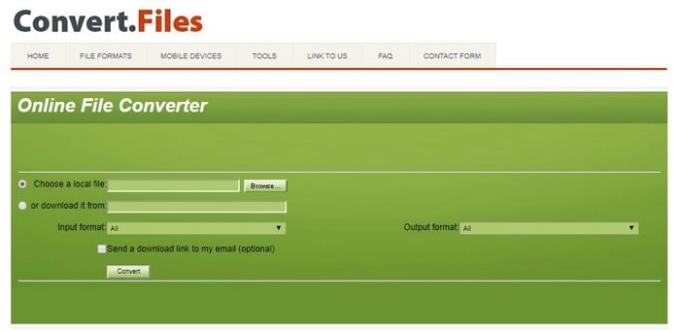
Convert.filesは、変換したい画像をコンピューターからアップロードするか、ダウンロード元のURLを追加できる無料のファイルコンバーターです。
コンバーターの最初のボックスは、コンピューターからファイルをアップロードすることです。参照ボタンをクリックして、形式を変更するファイルを選択します。他の場所からファイルをダウンロードするには、画像が上から2番目のボックスにあるURLを貼り付けます。
画像の追加方法に関係なく、画像に必要な新しい形式を追加することを忘れないでください。出力フォーマットボックスは右側にあります。ドロップダウンメニューをクリックして、さまざまな形式から選択します。

ダウンロードリンクを電子メールに送信するオプションもあります。必要な情報をすべて入力したら、変換ボタンをクリックします。準備は完了です。このサイトにはよくある質問のセクションもあります。このファイルコンバーターの動作について質問がある場合は、このセクションを確認してください。
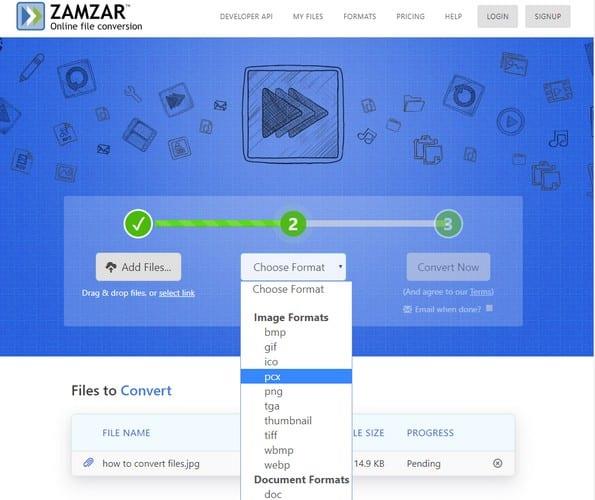
物事を簡単にし、その過程で見栄えを良くすることになると、Zamzarを試してみてください。このサイトでは、3つの簡単なステップでファイルを変換する方法を説明しています。ファイルを追加するステップ1から始めて、フェーズ2を実行し、出力形式を選択します。3番目の最後のステップは、ファイルを変換することです。
ステップボウのすぐ下に、ファイル変換の進行状況が表示されます。ファイルの処理が完了すると、Zamzarに青いダウンロードボタンが表示されます。このオプションをクリックすると、ミッションが完了します。
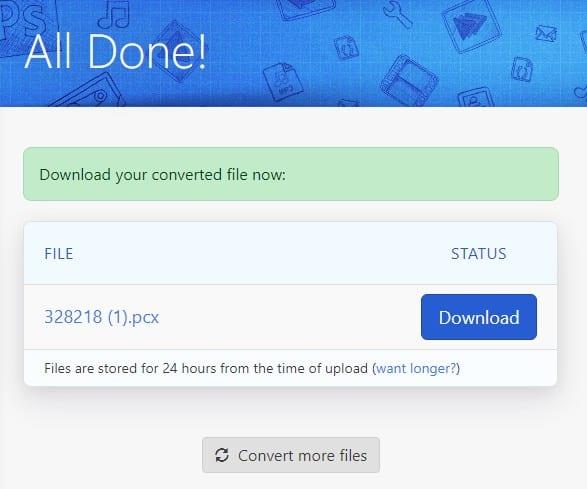
Zamzarファイルコンバーターには有料版のサービスもあります。月末のさまざまな料金で、無制限のファイル変換を楽しむことができます。並んで待つ必要はありません。2GBを超えるファイルを変換し、ダウンロードを5倍速くし、最大100GBのファイルを保存できます。
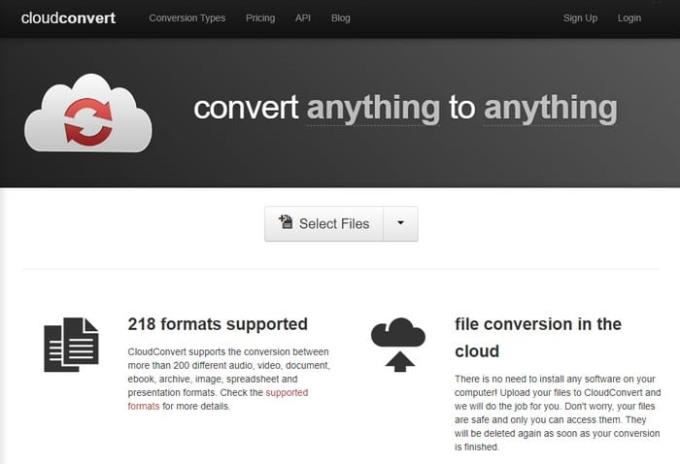
Zamzarとは異なり、CloudConvertあなたは、Googleドライブ、Dropboxが、OneDrive、ボックス、URL、およびお使いのコンピュータからなどのソースからファイルを追加することができます。無料アカウントにサインアップすると、最大1GBのファイルを変換できます。
CloudConvertにはZamzarほど多くのフォーマットオプションがないかもしれませんが、最も人気のあるものを提供します。CloudConvertは、シンプルで使いやすいユーザーインターフェイスを備えているため、フォーマットを変更するエクスペリエンスがより楽しくなります。
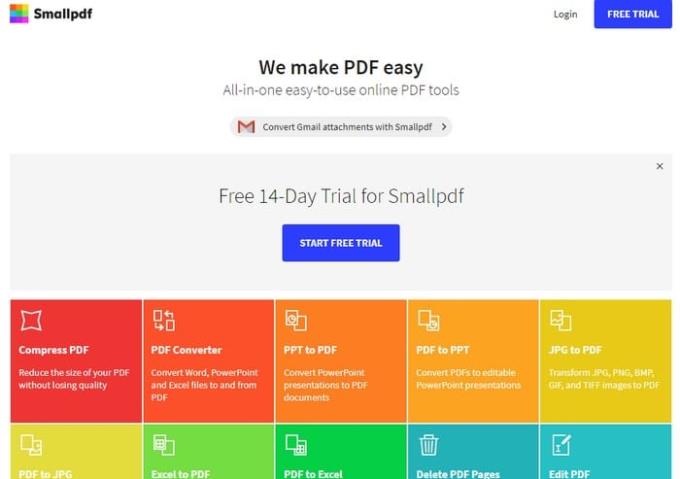
最後になりましたが、小さなPDFがあります。PDFを頻繁に扱う場合は、このPDF変換ツールが役立ちます。このファイルコンバータを使用すると、PDFの1ページを取り出したり、2つのPDFを結合したり、JPEG、Wordファイル、PowerPointファイル、Excelファイルなどの形式に変換したりできます。
PDFファイルをPDFファイルに変換することにより、ファイルを圧縮して送信しやすくなります。小さなPDFには、最初のアップロードがすでに開始されている場合でも、さらに画像をアップロードするオプションもあります。
遅かれ早かれ、必要なプログラムがないために開くことができないファイルを取得することになります。前述のファイルコンバーターを使用すると、最終的にそのファイルを開くことができます。どのファイル形式に変換しますか?以下のコメントで教えてください。
大手脱毛サロンチェーン「ミュゼプラチナム」が、現在、破産という危機に瀕しています。2025年5月、複数の報道機関によって、同社を運営する株式会社MPHに対し、債権者である従業員らが破産手続きの申し立てを準備していることが報じられました。長年にわたり多くの女性に支持されてきたミュゼプラチナムに一体何が起こっているのでしょうか。
「トゥン・トゥン・トゥン・サフール(Tung Tung Tung Sahur)」は、2025年初頭にTikTokで爆発的に広まったバイラルミームで、イスラム教の聖なる断食月であるラマダンと密接に関連しています。
ピン留めが解除されたアプリやプログラムがタスクバーに再度表示される場合は、Layout XMLファイルを編集してカスタム行を削除できます。
WindowsおよびAndroidデバイス用の簡単な手順で、Firefoxの自動入力から保存された情報を削除します。
このチュートリアルでは、Apple iPod Shuffleのソフトリセットまたはハードリセットを実行する方法を示します。
Google Playには多くの素晴らしいアプリがあり、サブスクリプションを登録せずにはいられません。しかし、それが増えると、Google Playのサブスクリプションを管理する必要が出てきます。
ポケットや財布の中で支払い用のカードを探すのは本当に面倒です。近年、さまざまな企業が非接触型支払いソリューションを開発・発売しています。
Androidのダウンロード履歴を削除することで、ストレージスペースが増えます。以下の手順を実行してください。
このガイドでは、PC、Android、またはiOSデバイスを使用してFacebookから写真やビデオを削除する方法を説明します。
Galaxy Tab S9 Ultraを使っている間、時にはリセットが必要になる場合があります。ここでは、Galaxy Tab S9をリセットする方法を詳しく説明します。







